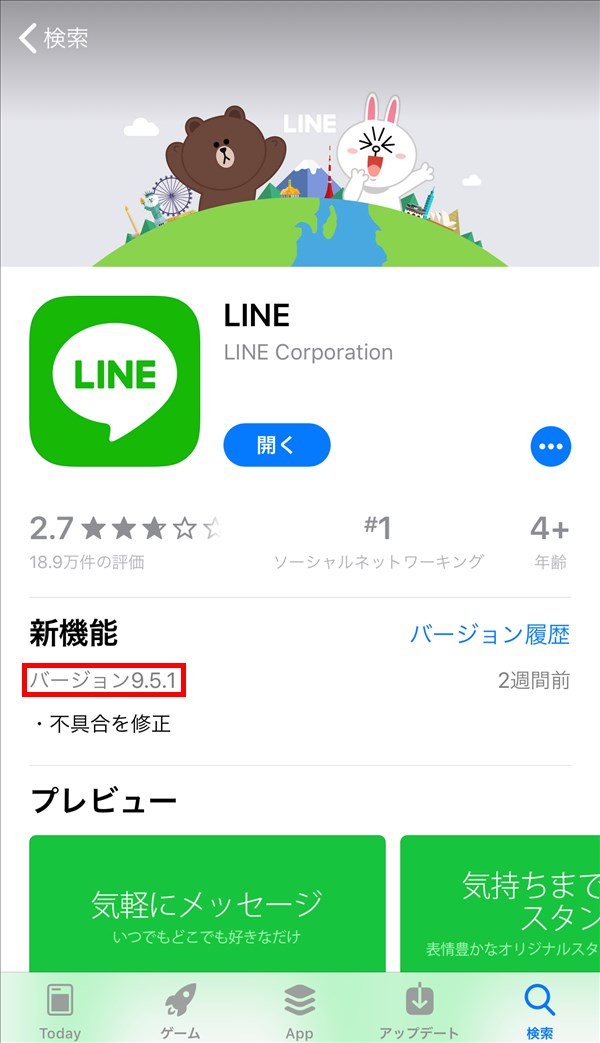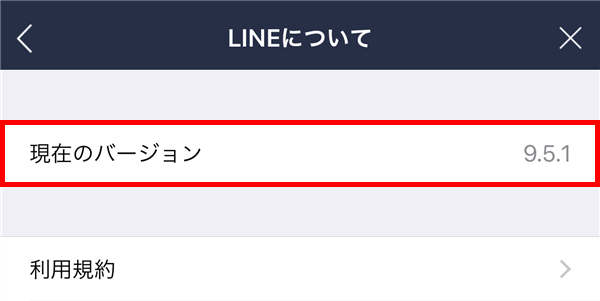iOS(iPhoneやiPad)版のLINE(ライン)アプリのバージョン情報は、LINEアプリ内や「iPhoneストレージ」画面、「iTunes StoreとApp Store」画面で確認することができます。
今回は、このiOS版LINEアプリのバージョンを確認する方法を紹介します。
※Android版LINEアプリについては、こちらを参照ください。
LINEアプリのバージョンを確認する方法
※ここでは、iPhone 7 Plus(iOS 12.2)を使用します。
「LINEについて」画面を見る
まずは、LINEアプリ内で確認する方法です。
1.LINEアプリを起動すると、前回開いていた画面が開くので、画面左下の「友だち」をタップします。
2.「友だち」画面が開くので、画面左上の「歯車(設定)」アイコンをタップします。
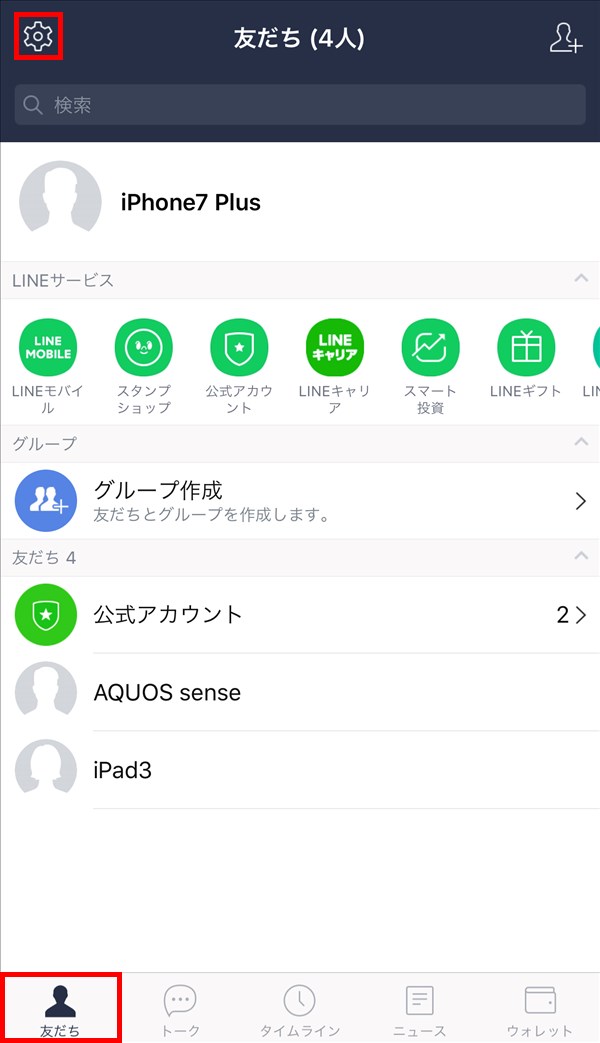
3.「設定」画面が開くので、画面を下方にスクロールして、「LINEについて」をタップします。
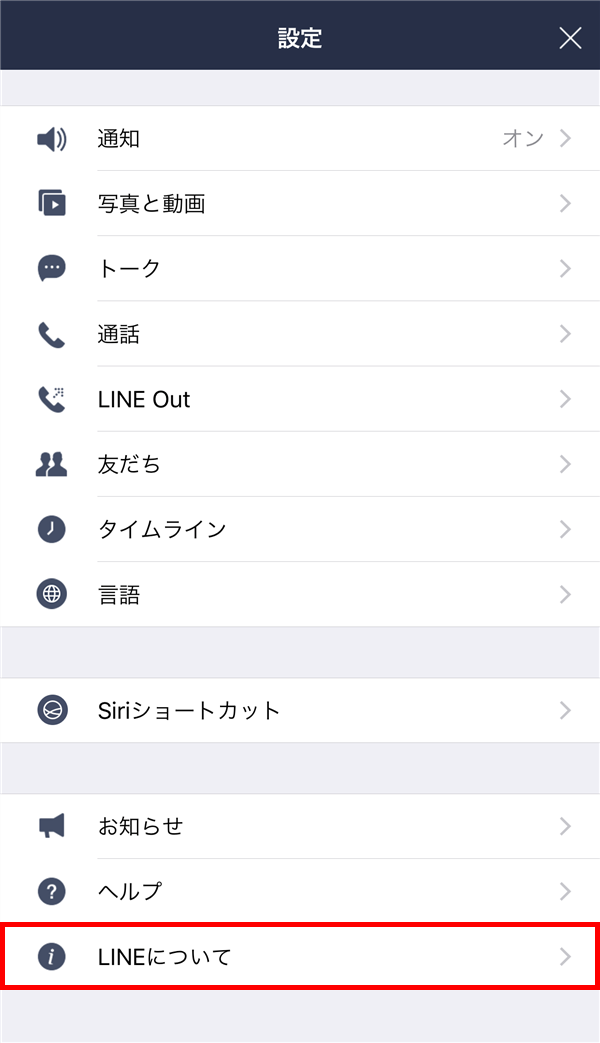
4.「LINEについて」画面が開き、「現在のバージョン」項目に、LINEアプリのバージョンが表示されています。
※ここでは、「現在のバージョン 9.5.1」と表示されています。
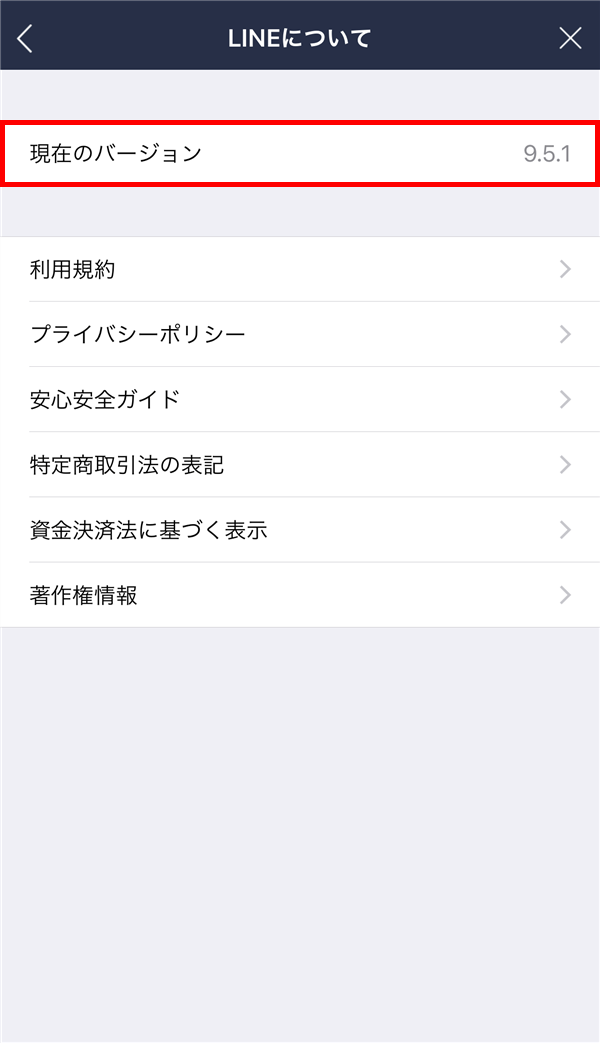
「iPhoneストレージ」画面を見る
次に、「設定」の「iPhoneストレージ」画面を見る方法です。
5.iPhoneの「ホーム」画面にある「設定」アイコンをタップします。
6.「設定」画面が開くので、画面を下方にスクロールして、「一般」をタップします。
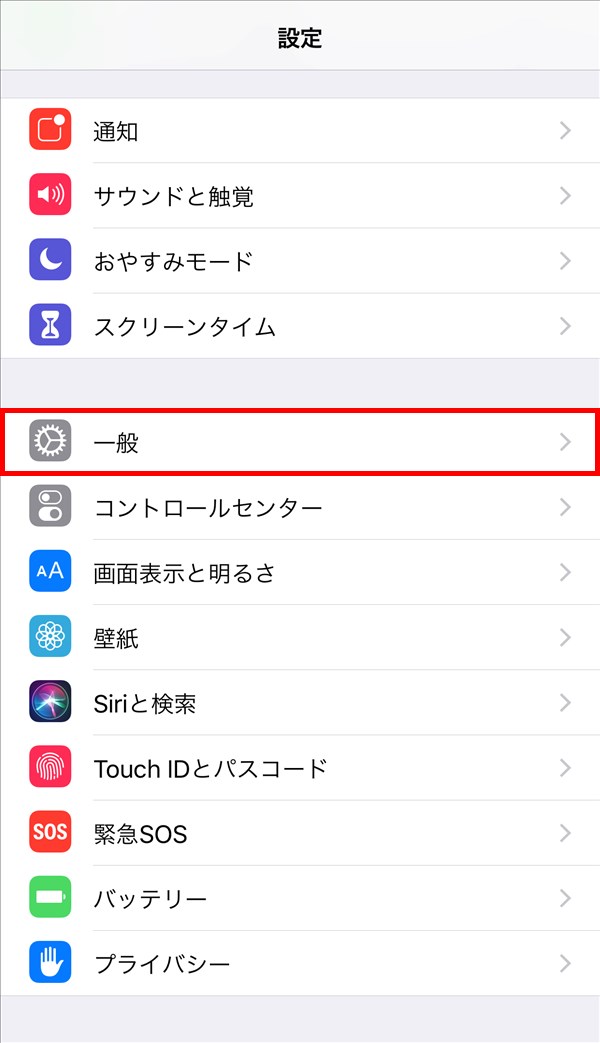
7.「一般」画面が開くので、「iPhoneストレージ」をタップします。
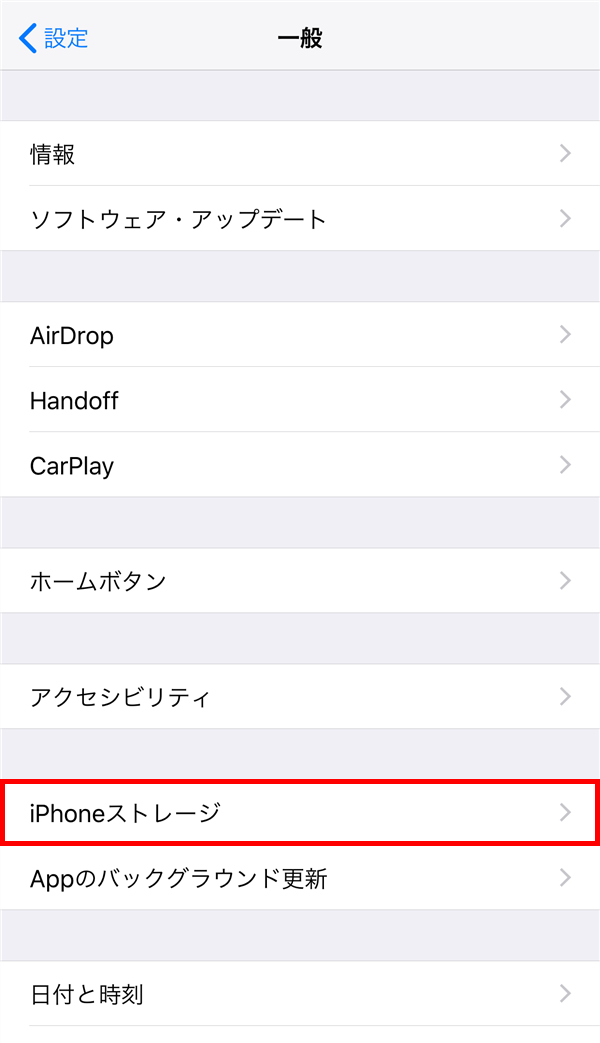
8.「iPhoneストレージ」画面が開くので、画面を下方にスクロールして、「LINE」をタップします。
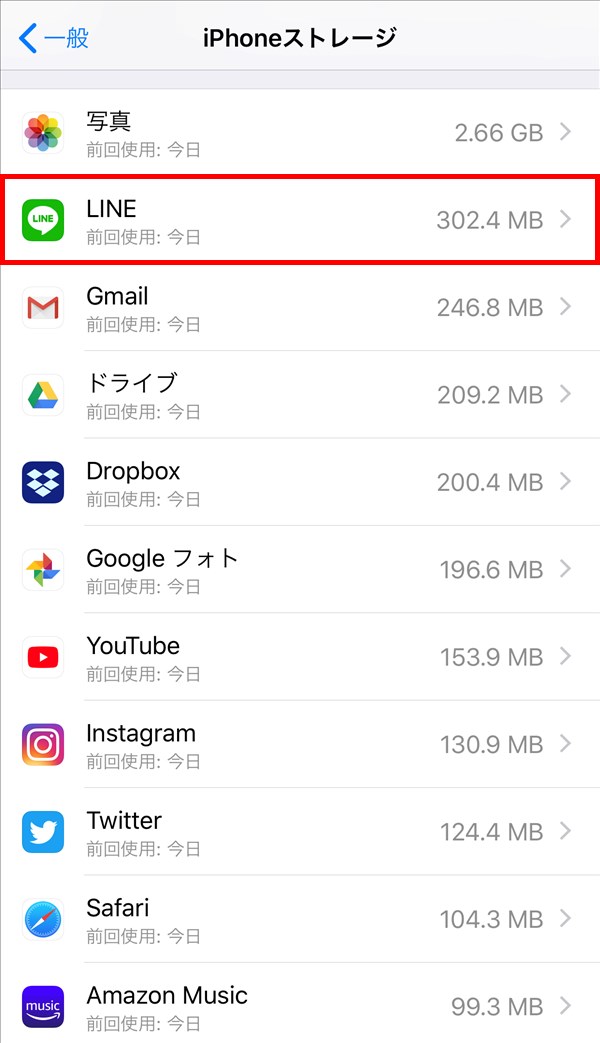
9.「LINE」画面が開き、アプリ名の下に、LINEアプリのバージョンが表示されています。
※ここでは、「バージョン9.5.1」と表示されています。
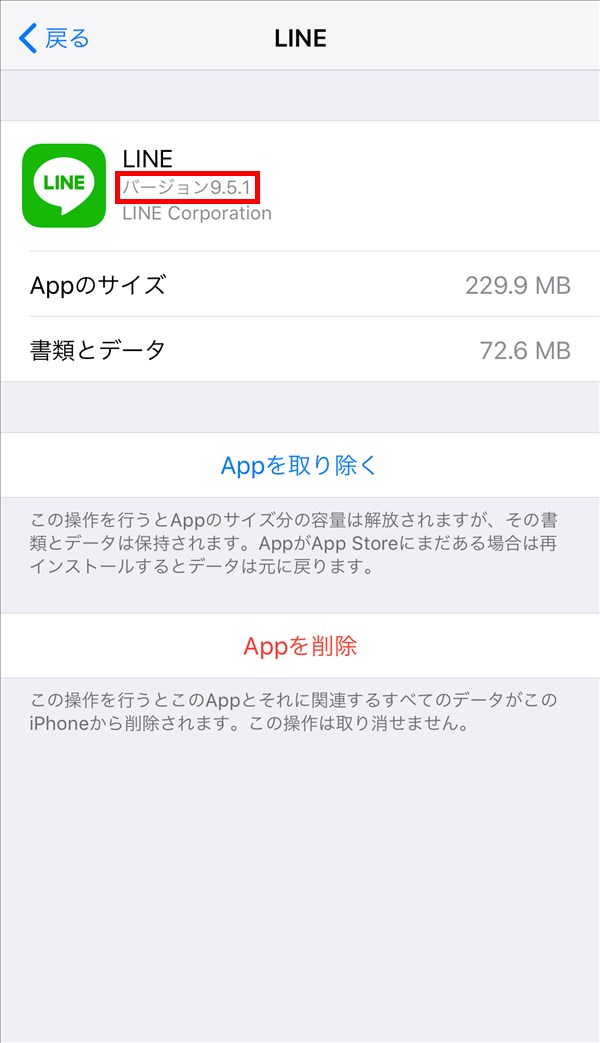
「iTunes StoreとApp Store」の「アプリ詳細」画面を見る
最後に、「iTunes StoreとApp Store」アプリの「アプリ詳細」画面を見る方法です。
10.iPhoneの「ホーム」画面で、「iTunes StoreとApp Store」アイコンをタップします。
11.「iTunes StoreとApp Store」アプリが起動して、前回開いていた画面が開くので、画面右下の「検索」をタップします。
12.「検索」画面が開くので、画面上部の「検索窓」に、「らいん」(や「ライン」「LINE」)と入力します。
検索結果一覧が表示されるので、一番上の「らいん」をタップするか、画面右下のソフトキーボードの「検索」をタップします。

13.「らいん」のキーワードで検索したアプリの一覧が表示されるので、下記画像のLINEアプリ部分(赤枠線内)をタップします。
※赤枠線内の「開く」をタップすると、LINEアプリ自体が起動します。
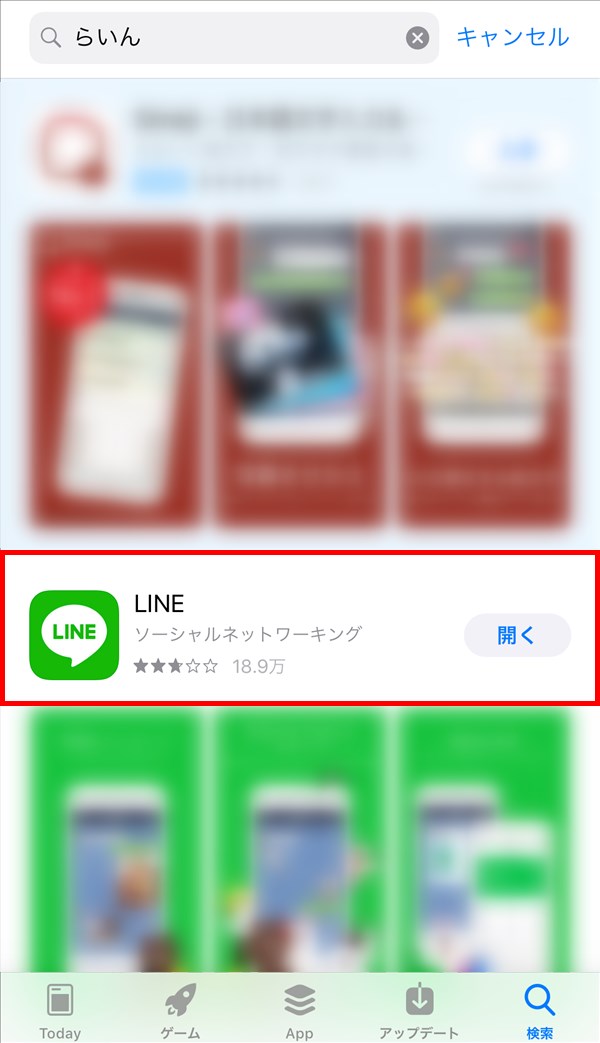
14.「アプリ詳細」画面が開き、LINEアプリの「(最新)バージョン」を確認することができます。
※ここでは、「バージョン9.5.1」と表示されています。
※ここには、配信中のLINEアプリの「最新バージョン」が表示されます。手持ちのiPhone(iOS端末)にインストールしているLINEアプリを最新バージョンにアップデートしていない場合は、ここに表示されるバージョンとは異なることになるので、ご注意ください。